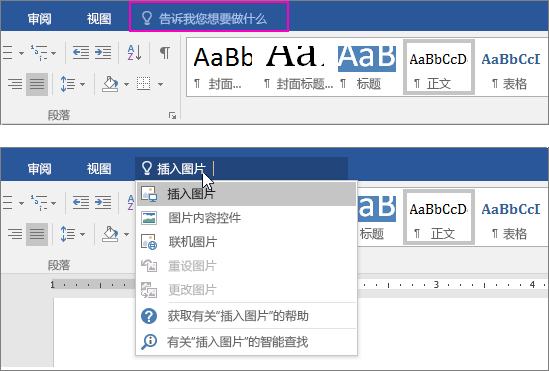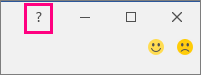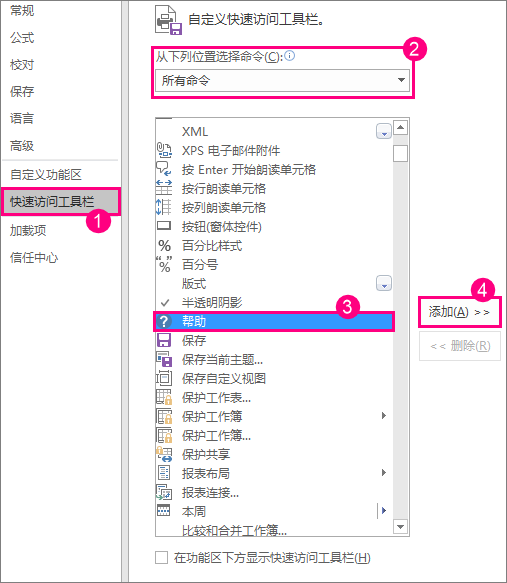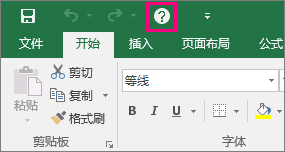查找有关某个功能的帮助? 你可以通过三种不同方法访问产品帮助:
-
在“告诉我您想要做什么”框中键入你的查询。 从搜索结果中,你可以快速找到要使用的功能或要执行的操作。 对于有关搜索短语的帮助内容,请单击选项“获取有关‘搜索短语’的帮助”。
-
还可以从 “文件 ”菜单访问“帮助”。 在任何 Office 应用中,单击“ 文件 ”,然后单击右上角的“熟悉的 ”? “按钮。
-
或者随时使用 F1 功能键来为你正在使用的 Office 应用打开帮助查看器窗口。
向快速访问工具栏添加帮助快捷键
如果你希望能够轻松转到它,还可向快速访问工具栏添加帮助快捷键。 下面是操作方法:
-
选择“文件”>“选项”>“快速访问工具栏”。
-
在显示“从中选择命令”的下拉列表中,选择“所有命令”。
-
从要添加到快速访问工具栏的命令的列表中选择“帮助”。
-
单击“添加”。
-
完成后,单击“确定”。 帮助快捷键将添加到左上角的快速访问工具栏。